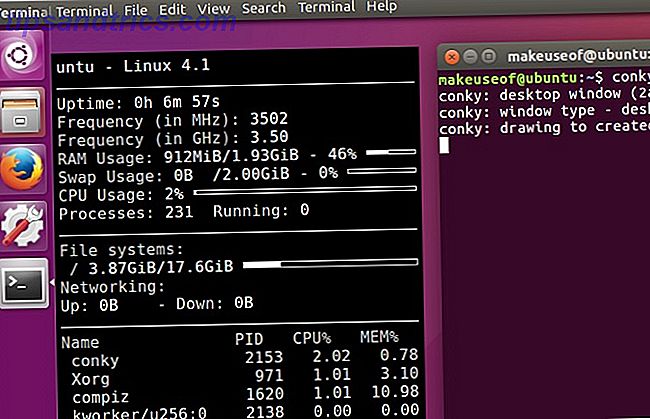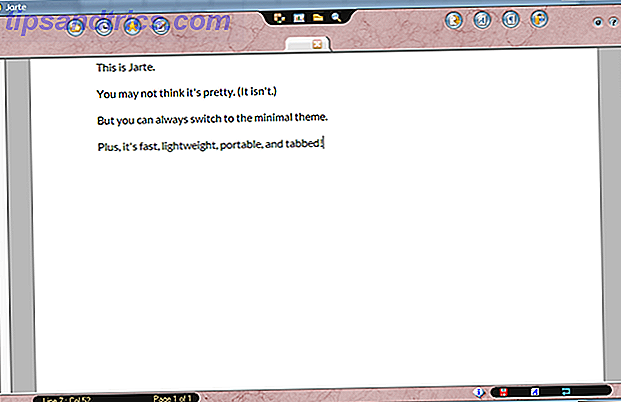A Atualização dos criadores de outono trouxe algumas mudanças consideráveis. Essas atualizações não alteram radicalmente o Windows 10, mas fazem modificações no sistema operacional que você observará.
Uma delas é a nova capacidade do Windows de reabrir programas após a reinicialização. Em versões anteriores, o Windows seria iniciado com uma ardósia em branco Como usar a pasta de inicialização do Windows 10: Tudo que você precisa saber Como usar a pasta de inicialização do Windows 10: tudo o que você precisa saber A pasta de inicialização do Windows 10 permite gerenciar quais programas na inicialização. Veja como encontrar a pasta de inicialização e gerenciar seus programas. Consulte Mais informação . Agora, o Windows tenta abrir os aplicativos que você estava executando quando desligou pela última vez.
Se você não gosta disso, a solução da Microsoft é que você deve simplesmente fechar todos os programas antes de desligar. Mas isso não é realmente uma solução, é? Nós podemos fazer melhor.
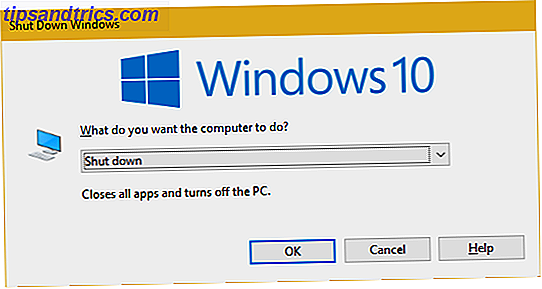
A maneira de contornar esse comportamento é desligar o Windows 10 com um método alternativo. Em vez de usar o comando Desligar no menu Iniciar, use um dos dois métodos a seguir.
Como parar o Windows 10 da reabertura de aplicativos abertos pela última vez na inicialização
- Pressione a tecla Windows + D para ocultar todas as janelas e mostrar a área de trabalho.
- Em seguida, pressione Alt + F4 para mostrar a caixa de diálogo de desligamento.
- Selecione Desligar na lista e clique em OK para confirmar.
- Como alternativa, use o prompt de comando ou a caixa de diálogo Executar para desligar ou reiniciar o Windows. Use o primeiro comando abaixo para desligar e o segundo para reiniciar:
shutdown /s /t 0shutdown /r /t 0
Observe que esse novo comportamento é independente da opção de o Windows entrar na sua conta para concluir a instalação de atualizações (localizado em Configurações> Contas> Opções de entrada ).
Também é diferente do Pick up da Cortana, de onde parei. Você pode acessá-lo clicando na barra de pesquisa da Cortana e selecionando a guia Notebook no lado esquerdo. Role para baixo até a opção " Pegar", clique nele e desative o controle deslizante.

Você gosta de aplicativos de bookmarking do Windows que você está usando e abri-los na inicialização? Ou prefere decidir o que usar? Diga-nos nos comentários!
Crédito de imagem: okubax / Flickr